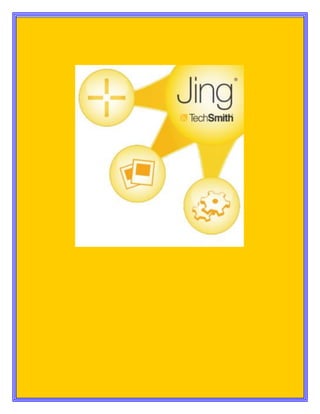
Guía para descargar y utilizar el programa jing
- 1. Recursos tecnológicos en el aula UdeSA GUÍA DE USO DEL PROGRAMA JING GUÍA DE USO DEL PROGRAMA JING
- 2. Recursos tecnológicos en el aula UdeSA GUÍA PARA DESCARGAR Y USOS EL PROGRAMA JING Jing es un programa gratuito desarrollado por TechSmith que permite capturar la pantalla de su computadora en imagen o video. Para descargarel programa acceda al siguiente link y siga los pasos para su instalación http://www.techsmith.com/jing.html
- 3. Recursos tecnológicos en el aula UdeSA
- 4. Recursos tecnológicos en el aula UdeSA Una vez descargado el programa Jing, se abrirá el instalador, para completar la instalación siga los pasos indicados. Click para iniciar la intalación Click para Click para aceptar instalar
- 5. Recursos tecnológicos en el aula UdeSA Aguarde mientras se realiza la instalación, este proceso puede demorar de acuerdo a la velocidad de la conexión a Internet Click para terminar Hacia el final del proceso de instalación de Jing tendrá la opción de abrir una cuenta en Screencast.com. El sitio Screencast.com ofrece el almacenamiento gratuito para las imágenes y videos creados con Jing. Screencast.com permite manejar sus contenidos en forma pública y forma privada, provee enlaces para compartir sus imágenes y videos por mail, y códigos para embeber en otros sitios o blogs. (Screencast ofrece un video http://www.screencast.com/t/OWUxZGMxN y un servicio de ayuda http://www.screencast.com/help/ muy detallado)
- 6. Recursos tecnológicos en el aula UdeSA Complete los datos tal como refleja la imagen siguiente para ser usuario de screecast. Una vez finalizado todo el proceso de instalación y registro, aparecerá en la parte superior de la pantalla de su computadora el “pequeño sol” cracterístico de Jing.
- 7. Recursos tecnológicos en el aula UdeSA Al deslizar el mouse sobre el sol de Jing, aparecerán tres rayos que mostrarán los diferentes menús. De la siguiente manera:
- 8. Recursos tecnológicos en el aula UdeSA Pasos para la captura de una imagen de la pantalla Analizaremos en profundidad una de las tres opciones de los submenúes del sol de Jing, aquella en el que aparece la cruz para la “Captura” de imágenes. Al presionar el botón de “Captura” observará que parte de la pantalla se torna gris y aparece una cruz amarilla. .
- 9. Recursos tecnológicos en el aula UdeSA Luego de cliquear sobre un punto cualquiera de la pantalla, arrastre el cursor para seleccionar el recuadro de la pantalla que desea capturar. Click y arrastrar
- 10. Recursos tecnológicos en el aula UdeSA Para capturar la imagen seleccionada presione el botón imagen y la imagen capturada aparecerá en una ventana junto con un menú que permite agregar texto, recuadros y flechas como se ve en la siguiente imagen.
- 11. Recursos tecnológicos en el aula UdeSA Opciones que permiten incorporar a la imagen seleccionada flechas, textos, recuadros, resaltadores.
- 12. Recursos tecnológicos en el aula UdeSA Una vez que la imagen es de su agrado puede elegir guardarla, copiarla o compartirla mediante screencast, como muestra la siguiente imagen. Opciones Guarda la imagen en su computadora, permite elegir en qué achivo y cambiarle nombre. Copia la imagen en el portapapeles de su computadora, es decir, puede pegar la imagen directamente en su documento de Word, email, etc. Archiva la imagen en su carpeta personal de Jing en screencast.com
- 13. Recursos tecnológicos en el aula UdeSA Pasos para la captura de una imagen de la pantalla en forma de video Para grabar la pantalla de su computadora mediante un video también deberá utilizar el botón de “Captura” y recuadrar la zona que desea filmar. Seleccione el segundo botón para la captura de video Asegúrese de que el micrófono esté conectado si desea agregarle audio al video. Una vez apretado el botón de video contará con 3 segundos para comenzar a grabar su pantalla.
- 14. Recursos tecnológicos en el aula UdeSA Puede pausar la grabación tanatas veces como le sea necesario. Para finalizar el video presione el botón Stop. Al finalizar podrá pre-visualizar el video, es decir podrá guardar, compartir o descartar. La versión gratuita de Jing le permite grabar videos de hasta cinco minutos de duración. guardar compartir descartar